Microsoft Teams ダイヤラーを構成する
Microsoft Teams ダイヤラーは、販売者が Dynamics 365 Sales 内から直接顧客に Teams 通話を行うのに役立ちます。
注意
クイックセットアップ (Dynamics 365 Sales Enterprise ライセンスを使用して) を通じて Teams ダイアラーを有効にすることもできます。 詳細情報: 会話インテリジェンスを使った Microsoft Teams 通話
ライセンスとロールの要件
| 要件タイプ | 以下が必要です |
|---|---|
| ライセンス | Dynamics 365 Sales Enterprise または Dynamics 365 Sales Enterprise または Dynamics 365 Sales Professional 詳細情報: Dynamics 365 Sales の価格 |
| セキュリティ ロール | システム管理者 詳細: 営業向けに事前定義されたセキュリティ ロール |
ダイアラーを構成する方法は?
管理者は、営業担当者が Dynamics 365 から電話を発信・受信できるように Microsoft Teams ダイヤラーを構成する必要があります。
前提条件のプレビュー
営業ハブ アプリで Microsoft Teams ダイヤラーを構成する前に、次の要件を満たしていることを確認してください:
Microsoft Teams を使うためのライセンス。 Microsoft Teams アドオン ライセンスに関する詳細情報。
電話システムがインストール、構成され、それを使用するための有効なライセンスがあること。 電話システムの設定方法に関する詳細。
Teams 通話プラン、自分の PSTN 通信事業者、ダイレクト ルーティングを使用した有効な公衆交換電話網 (PSTN) 接続。 PSTN 接続性オプションに関する詳細。
割り当てられた電話番号。 組織の電話番号の管理に関する詳細。
さらに、次の権限をユーザーに付与する必要があります。
特定のセキュリティ ロールに対してダイヤラーを有効にすることを計画している場合は、ダイヤラーへのアクセスが必要なユーザーがそれらのセキュリティ ロールの 1 つに割り当てられていることを確認してください。 セキュリティ ロールをユーザーに割り当てる方法 を参照してください。
Teams ダイヤラーにアクセスするユーザーのセキュリティ ロールに、次のレコードに対する読み取り権限があることを確認します。
- コア レコード タブで、メモへの読み取りアクセス
- カスタム エンティティ タブの下にある Teams ダイヤラー管理者設定 への読み取りアクセス
権限の確認とセキュリティロールの編集の方法の詳細については、セキュリティ ロールの編集 を参照してください。
注意
Microsoft Teams ダイヤラーを有効にすると、Dynamics 365 Channel Integration Framework により Dynamics 365 アプリに接続されている他のテレフォニー システムは、Teams ダイヤラーが有効になっているユーザーに対しては機能しなくなります。 管理者の場合、Channel Integration Framework アプリで電話システムを非アクティブ化または削除できます。
ダイヤラーを構成する
営業ハブ アプリで、アプリの設定に移動し、一般設定の下で、Teams 通話 を選択します。
注意
Sales Professional をご利用の場合は、Dynamics 365 org の URL に以下のパラメータを追加して、Teams 通話の構成ページを開いてください:
pagetype=control&controlName=MscrmControls.TeamsDialerSettings.DialerSettingsHostControl例:
https://contoso.crm.dynamics.com/main.aspx?pagetype=control&controlName=MscrmControls.TeamsDialerSettings.DialerSettingsHostControlまたは、Sales Professional アプリのサイトマップに設定ページを サブエリアの追加 で追加することもできます。
Teams 通話 をオンにします。
既定では、以下のオプションがオンになっています:
Dynamics 365 で着信通話に応答する
販売者が Dynamics 365 Sales で Teams 通話を受信できるようにします。 オフにすると、販売者は Dynamics 365 内からの Teams 通話の発信のみを行うことができます。
社内電話は、Teams アプリでのみ呼びだし音が鳴り、Dynamics 365 では鳴りません
内部ユーザーからの通話は鳴らず、Dynamics 365 で追跡されないことを示します。 この場合、外部連絡先からの呼び出し音は Dynamics 365 で鳴り、社内からの電話は Teams でのみ鳴ります。 このチェックボックスをオフにすると、販売者が Dynamics 365 で社内外の両方の呼び出しを受け取ることができます。
Dynamics 365 アプリ内通知センターに不在着信を表示する
営業担当者が Dynamics 365 のアプリ内通知センターで不在着信を確認できるようにします。 この機能を有効にする前に、次の操作を完了してください:
- アプリ内通知を許可する。
- 通知を表示する必要があるセキュリティ ロールに対して、カスタム エンティティ タブの 通知 エンティティの読み取り権限を付与します。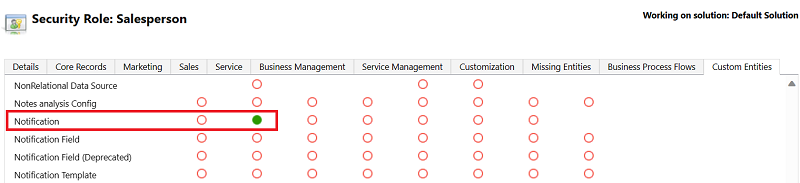
通話の転送 (プレビュー)
[このセクションはプレリリース ドキュメントであり、変更されることがあります。]
重要
- これはプレビュー機能です。
- プレビュー機能は運用環境での使用を想定しておらず、機能が制限されている可能性があります。 これらの機能は、お客様が一足先にアクセスして追加使用条件 の対象で、公式リリースの前に使用できるようになっています。
販売者は、Teams 通話を別の同僚またはその電話番号に直接、または受信者に相談した後に転送できます。
詳細情報:
通話に人を追加する (プレビュー)
[このセクションはプレリリース ドキュメントであり、変更されることがあります。]
重要
- これはプレビュー機能です。
- プレビュー機能は運用環境での使用を想定しておらず、機能が制限されている可能性があります。 これらの機能は、お客様が一足先にアクセスして追加使用条件 の対象で、公式リリースの前に使用できるようになっています。
販売者が進行中のTeams通話に別の参加者を追加できるようにします。 追加される参加者は、内部ユーザーまたは外部連絡先にすることができます。
ビューからの呼び出し
販売者がリスト ビューで電話番号 リンク をクリックしたときに、Dynamics 365がTeamsダイヤラー を使用できるようにします。 ブラウザのCallイベントとすでに統合されている場合は、このオプションをオフにすることをお勧めします。
詳細情報:リストビューから顧客に電話する
通話記録
応答されなかった通話の通話試行もアクティビティ履歴に記録することを指定します。 このオプションは既定では無効になっています。
詳細情報: 電話 のアクティビティを見る
セキュリティ ロール セクションでは、以下のオプションのいずれかを選択して、Microsoft Teams ダイヤラーにアクセスする権限をユーザーに付与します。
オプション 説明設定 すべてのセキュリティ ロール すべてのセキュリティ ロールに Microsoft Teams ダイヤラーへのアクセスを許可します。 特定のセキュリティ ロール 選択したセキュリティ ロールにのみ Microsoft Teams ダイヤラーへのアクセスを許可します。
注: 選択したセキュリティ ロールがルート部署 (部署階層の最上位) に関連付けられていることを確認します。 そうでない場合、営業ハブ アプリに Teams ダイヤラーが表示されません。 詳細情報: 部署の作成と編集
詳細オプション を選択し、アプリの選択 ドロップダウン リストで、ダイヤラーを利用可能にするアプリを選択します。 既定では、営業ハブが選択されています。
注意
Teams ダイヤラーは、Dynamics 365 キャンバス アプリではサポートされていません。
(オプション) 通話記録を有効にし、会話インテリジェンスを通じてリアルタイムの文字起こしと分析情報を取得します。
- リアルタイムの文字起こしと分析情報を利用した記録 をオンにします。
- 記録を有効にするセキュリティ ロールを選択します。
- 詳細な会話インテリジェンスの設定に移動する を選択し、通話録音、追跡するキーワード、通話概要などに関連するその他のオプションを構成します。 詳細については、会話インテリジェンス アプリの初回実行時設定 を参照してください。
構成を保存し、公開します。
確認メッセージが表示され、Microsoft Teams ダイヤラーが選択したアプリで選択されたセキュリティ ロールに対して組織で有効になります。
注意
- アプリケーションで変更を利用できるようにするには、構成ページを更新する必要があります。 ユーザはページを更新して、ダイヤラーを表示する必要があります。
- ダイヤラーを追加したカスタム アプリにダイヤラーが表示されない場合は、アプリから削除し、変更を保存してから、ダイヤラーを再度追加します。
- ダイヤラーはユーザー定義エンティティではサポートされていません。 電話アイコンはユーザー定義エンティティ フォームに表示されますが、ダイヤラーは機能しません。
アプリのオプションが見つかりませんか?
次の 3 つの可能性があります:
- 必要なライセンスまたは役割がありません。 このページの上部にあるライセンスとロールの要件のセクションを確認してください。
- 管理者がこの機能を有効にしていない場合。
- 組織がカスタム アプリを使用している場合。 正確な手順について管理者に確認してください。 この記事で説明する手順は、すぐに使用できる営業ハブ アプリと Sales Professional アプリのみに該当します。
関連情報
Microsoft Teams 統合
通話で Microsoft Teams を使用する
顧客に電話する
通話の概要ページの表示および理解